Boom! Tethering auf dem Samsung Focus aufgedeckt
2 Minute. lesen
Veröffentlicht am
Lesen Sie unsere Offenlegungsseite, um herauszufinden, wie Sie MSPoweruser dabei helfen können, das Redaktionsteam zu unterstützen Lesen Sie weiter
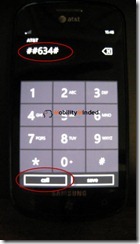
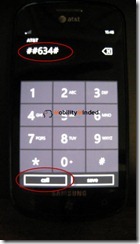
Das Samsung Focus entpuppt sich als ein viel bewegliches, vielseitiges Mobilteil, das wir jemals vermutet haben. Dies ist nicht nur das einzige Mobilteil mit leicht zugänglichem, erweiterbarem Speicher, das einzige, mit dem Sie leicht auf Ihre MAC-Adresse zugreifen können, und jetzt scheint es das einzige Mobilteil zu sein Damit können Sie USB-Tethering einrichten.
MobilityDigest hat die unten beschriebene Methode aufgedeckt.
1) Öffnen Sie Ihr Telefon, wählen Sie „##634#“ und drücken Sie dann auf „Anrufen“. Sie gelangen in das Diagnosemenü (in Zukunft erscheint dieses Symbol in Ihren Programmen, sodass Sie es nicht erneut eingeben müssen). Dies ist nur ein Telefonwähler mit einem kleinen Symbol und einer Notiz oben.
2) Wählen Sie im Diagnosemodus (Telefonwähler) „*#7284#“ und es erscheint ein Dialogfeld, in dem Sie die Einstellungen von Zune auf Modem oder „Modem, USB-Dialog“ ändern können. Sie möchten mit „Modem, Tethered Call“ gehen. Das Telefon wird nach einigen Sekunden neu gestartet. Verbinden Sie sich nach dem Neustart über USB mit Ihrem PC und die Treiber werden auf Ihrem Computer installiert. Gehen Sie jetzt zu Ihren Verbindungen auf Ihrem PC und Sie werden sehen, dass ein Samsung-Modem hinzugefügt wurde.
3) Auf Ihrem PC müssen Sie die Einstellung für das Samsung-Modem ändern. Wenn Sie es so einstellen, dass Sie zur Eingabe des Benutzernamens aufgefordert werden, können Sie die Anmeldeinformationen eingeben. Das ist alles:
Nummer: *99***1#
Nutzername: [E-Mail geschützt]
Passwort: CINGULAR1Gehen Sie zu Verbinden und BAM. Du bist angebunden. Ich werde Ihnen sagen, dass es beim ersten Mal auf „Registrieren“ ging und fehlschlug. Beim zweiten Mal hat es funktioniert und jetzt kann ich durch Ein- und Ausstecken meines USB-Kabels eine Verbindung herstellen und trennen, und ich bin angebunden, Baby!
Beachten Sie, dass dadurch USB-Tethering deaktiviert wird, die WIFI-Synchronisierung jedoch einwandfrei funktioniert.
Großartige Neuigkeiten für Samsung Focus-Benutzer. Auf HTC-Handys führt die gleiche Prozedur zu keinem Ergebnis. Bleibt nur noch die Frage, ob das auf den funktioniert Samsung Omnia 7 oder nicht. Irgendwelche Leser wollen es herausfinden?
Bild über Mobilitätsbewusst.
Vielen Dank D-Geld für die Spitze.








